Oplossing: Adobe Premiere exporteert geen video
Gids Voor Probleemoplossing / / August 04, 2021
Advertenties
Adobe Premiere is een alles-in-één videobewerkingssoftware die is ontwikkeld door Adobe Systems en in 2003 is gelanceerd. Er is een Pro-versie van Adobe Premiere beschikbaar die een opvolger is van de standaard Premiere-versie. Gebruikers kunnen eenvoudig video's maken, bewerken, ordenen en delen met de Adobe Premiere-software met tal van functies en elementen. Hoewel de applicatie soepel werkt op het Windows-systeem zonder bugs of fouten, lijkt het erop dat sommige gebruikers tegenwoordig een probleem ondervinden. Hoewel Adobe Premiere een toonaangevende videobewerkingssoftware is, exporteert het soms geen video's. Als u ook een van de slachtoffers bent, raadpleegt u deze gids voor probleemoplossing.
Er is geen betere optie te vinden als het gaat om de Adobe line-up applicaties of tool voor computers zoals Adobe Illustrator, Adobe Premiere, Adobe Photoshop, Adobe Creative Cloud, Adobe Acrobat, Adobe After Effects, Lightroom en tal van andere apps. Nu we het over Adobe Premiere hebben, zijn verschillende gebruikers begonnen te melden dat ze geen video's kunnen exporteren die helemaal niet verwacht worden van zo'n populaire tool.
Inhoudsopgave
-
1 Oplossing: Adobe Premiere exporteert geen video
- 1.1 1. Controleer op Adobe Premiere-updates
- 1.2 2. Start je computer opnieuw op
- 1.3 3. Controleer of er voldoende vrije opslagruimte is
- 1.4 4. Sluit actieve taken op de achtergrond
- 1.5 5. Probeer beveiligingsprogramma's uit te schakelen
- 1.6 6. Wijzig de optimalisatie van videoweergave
- 1.7 7. Toestemming voor mappen toestaan
- 1.8 8. Wijzig het codec-formaat
- 1.9 9. Controleer Mediabestand voordat u gaat exporteren
Oplossing: Adobe Premiere exporteert geen video
Soms kan een verouderde Adobe Premiere-software ook problemen veroorzaken bij het exporteren van video's. Ondertussen kunnen tijdelijke systeemstoringen of actieve taken op de achtergrond of weinig opslagruimte of beschadigd mediabestand of codec-formaat, en meer problemen enkele van de redenen zijn. Laten we daarom zonder verder oponthoud in de onderstaande gids springen.
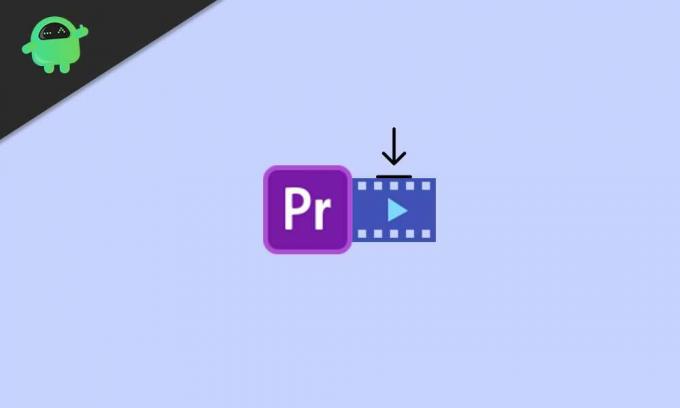
Advertenties
1. Controleer op Adobe Premiere-updates
Het wordt ten zeerste aanbevolen om te controleren op Adobe Premiere-updates, omdat het meerdere bugs of fouten kan oplossen en een aantal functies bevat die u zouden moeten helpen. Houd er ook rekening mee dat Adobe regelmatig zijn softwareversie bijwerkt voor meer stabiliteit en verbeteringen. Hoewel u kunt controleren of er updates van de software zijn, kunt u het officiële Adobe Premiere-pagina om de nieuwste versie rechtstreeks te downloaden.
2. Start je computer opnieuw op
Welnu, het herstarten van uw computer is een eenvoudige zaak als gebruiker. Maar het heeft een grote impact op het systeem of de apps om correct te werken als iets op de een of andere manier cache- of glitch-problemen veroorzaakt. Ondertussen, als uw CPU of GPU oververhit raakt of problemen met het systeem veroorzaakt, zal een eenvoudige herstart veel problemen in een handomdraai oplossen.
3. Controleer of er voldoende vrije opslagruimte is
Het kan ook zijn dat de opslagruimte op uw computer laag genoeg wordt en dat u niet genoeg vrije opslagruimte over heeft om video met een grotere bestandsgrootte te exporteren. In dat scenario kan uw Adobe Premiere-software de video niet exporteren als de geselecteerde schijflocatie vol raakt. U kunt de locatie wijzigen naar een andere schijfpartitie met voldoende vrije ruimte of u hoeft alleen maar bestanden te verwijderen / verplaatsen om ruimte vrij te maken.
4. Sluit actieve taken op de achtergrond
Ga naar Taakbeheer (Ctrl + Shift + Esc) en elimineer onnodige of hogere CPU / geheugen met behulp van taken uit de sectie Processen (indien nodig). Zodra u alle onnodige of hogere systeembronnen sluit die taken van uw Windows verbruiken systeem, kunt u grafisch-intensieve apps zoals Adobe Premiere eenvoudig uitvoeren, afgezien van exporteren videos.
5. Probeer beveiligingsprogramma's uit te schakelen
Hoewel het niet nodig is om de beveiligingsprogramma's op uw Windows-systeem uit te schakelen, soms Windows Beveiliging of een antivirusprogramma van derden kan meerdere problemen veroorzaken met de zware applicaties of het taken. Zorg ervoor dat u de realtime bescherming van uw Windows-beveiligingsprogramma tijdelijk uitschakelt en controleer of u nog steeds last heeft van het probleem Adobe Premiere exporteert geen video.
Advertenties
6. Wijzig de optimalisatie van videoweergave
Als geen van de bovenstaande methoden voor u heeft gewerkt, probeer dan de voorkeuren voor optimalisatie van videoweergave op uw computer te wijzigen. Om dit te doen:
- Lancering Adobe Premiere of Premiere Pro wat je ook gebruikt.
- Ga dan naar Bewerk > Klik op Voorkeuren.
- Nu moet u op het Optimaliseer de weergave voor optie.
- Selecteer Geheugen en klik op OK om wijzigingen toe te passen.
- Sluit ten slotte de Adobe Premiere-app en open deze opnieuw.
Als dit het probleem echter niet oplost, controleer dan de volgende methode.
7. Toestemming voor mappen toestaan
U moet er ook voor zorgen dat de geselecteerde locatie van de video-exportmap voldoende beheerdersrechten heeft of niet. Om dit te doen:
- Ga naar de maplocatie waar Adobe Premiere is ingesteld om video's te exporteren.
- Nu, klik met de rechtermuisknop op de map> Klik op Eigendommen.
- Ga naar het Veiligheid tab> Klik op Bewerk.
- U moet uw gebruikersnaam controleren onder de Groeps- of gebruikersnamen sectie. Indien niet gevonden, klikt u gewoon op Toevoegen.
- Vervolgens moet u uw gebruikersnaam invoeren> klik op Controleer Namen.
- Klik ten slotte op OK om de gebruikersnaam toe te voegen.
- Vervolgens inschakelen het selectievakje voor Volledige controle onder de Machtigingen voor gebruikersnaam sectie.
- Klik op Van toepassing zijn om de wijzigingen op te slaan en druk vervolgens op OK.
- Genieten!
8. Wijzig het codec-formaat
Ter herinnering: Adobe Premiere (Pro) gebruikt de h.264 of MPEG codec-indeling voor het weergeven van video's. Als er videocompressiefouten beschikbaar zijn, krijgt u mogelijk de volgende foutmelding “Codec-compressiefout. Deze codec ondersteunt mogelijk de gevraagde framegrootte niet, of er is een hardware- of geheugenprobleem. " In dat scenario kunt u de onderstaande stappen volgen om het probleem met Adobe Premiere exporteert geen video op te lossen.
Advertenties
- Start de Adobe Premiere (Pro) -app.
- Open Exportinstellingen.
- Voor Formaat: kies het vervolgkeuzemenu> Klik op Snelle tijd of Geen.
- Voor Video codec: Kiezen Foto - JPEG.
- Als u klaar bent, probeert u de video te exporteren.
9. Controleer Mediabestand voordat u gaat exporteren
De kans is groot dat uw project of videobestand al beschadigd is en daarom exporteert Adobe Premiere geen video. In dat geval kun je alle tracks uitschakelen en vervolgens de video exporteren. Doe hetzelfde voor alle tracks totdat u de exportvideofout vindt. Eenmaal gevonden, slaat u het project op met een andere bestandsnaam.
Nu kunt u het problematische deel of frame uit de video verwijderen en het opnieuw proberen te exporteren met een andere naam. Dit zou voor u van pas moeten komen en de video probleemloos moeten weergeven.
Dat is het, jongens. We gaan ervan uit dat u deze handleiding erg nuttig vond. Als u vragen heeft, kunt u hieronder reageren.



![Oplossen van de prompt voor contact opnemen met server in Halo Master Chief Collection [MCC]](/f/4a096628a209fdf5b2fa57d56d12ecdb.jpg?width=288&height=384)